
UserAgent браузера або як називається дана налаштування в браузері Microsoft Edge «Рядок агента користувача» являє собою значення, яке ідентифікує цей браузер і надає певні відомості про систему серверів, на яких розміщуються сайти, які ви відвідуєте. Зміна UserAgent може бути корисно в певних сценаріях, коли деякі функції веб-сайту заблоковані до конкретної платформи, і вам необхідно обійти це обмеження.
Також, зміна UserAgent може бути корисно для веб-розробників, які хочуть подивитися як буде виглядати сайт на різних пристрої. Зараз я покажу як змінити User-Agent в браузері Edge.
Традиційно рядок агента користувача використовується веб-розробниками для оптимізації своїх веб-додатків для різних пристроїв. Це дозволяє розробникам розрізняти різні класи пристроїв, таких як планшети, телефони, настільні ПК і ноутбуки та багато іншого. Рядок користувальницького агента може надати веб-серверів деякі відомості про операційній системі і версії браузера.
Іноді розробники можуть застосовувати обмеження на основі рядка користувальницького агента. Наприклад, сторінка завантаження на веб-сайті Microsoft перевіряє користувальницький UserAgent браузера. Якщо він повідомляє про операційній системі Windows для завантаження буде пропонуватися інструмент створення носія. Однак, якщо користувальницький агент повідомляє Linux, Android або iOS, ви побачите прямі посилання для завантаження у файли ISO. Змінивши рядок користувальницького агента, ви можете завантажити офіційні зображення Windows 10 ISO без використання засобу створення Windows Media.
Як змінити User Agent Edge
Щоб змінити агент користувача в Microsoft Edge, виконайте такі дії.
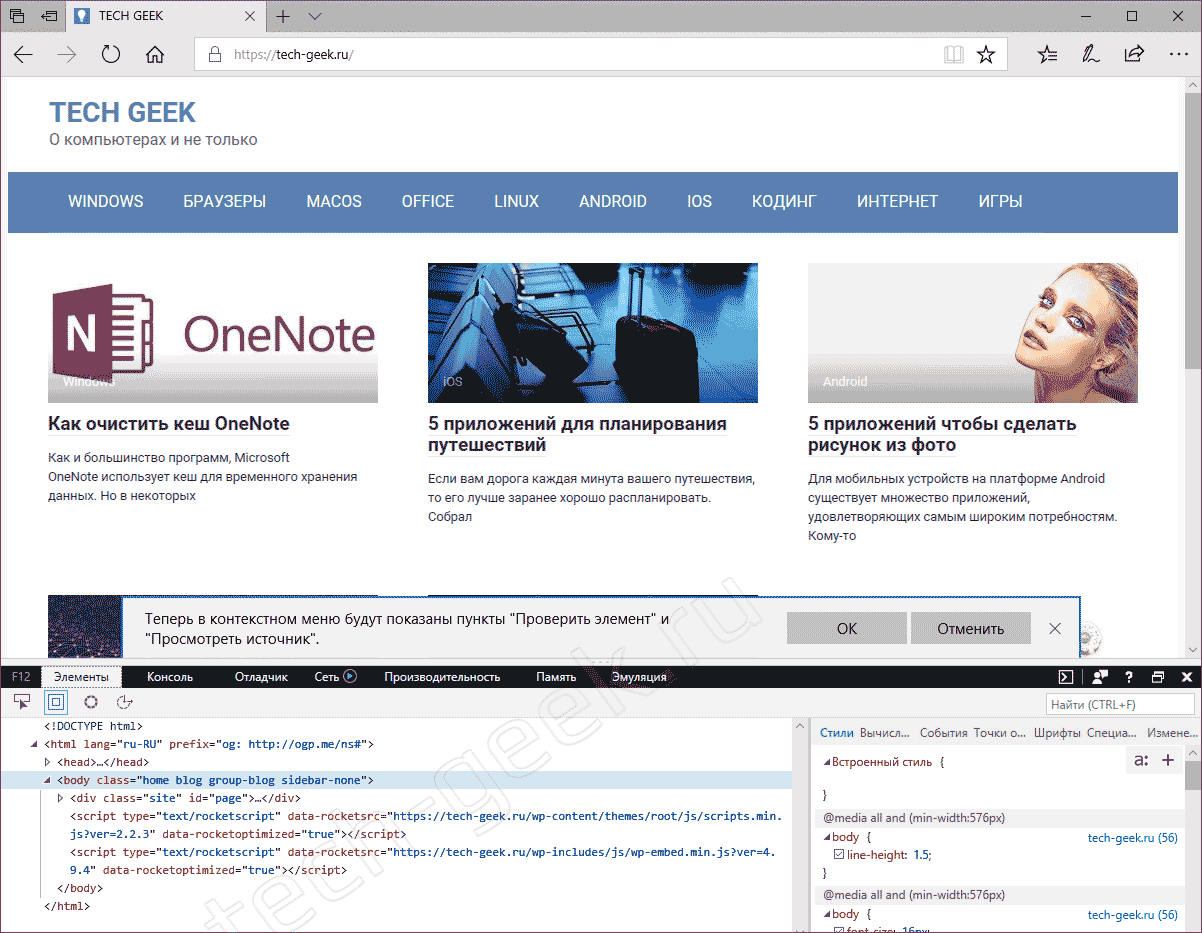
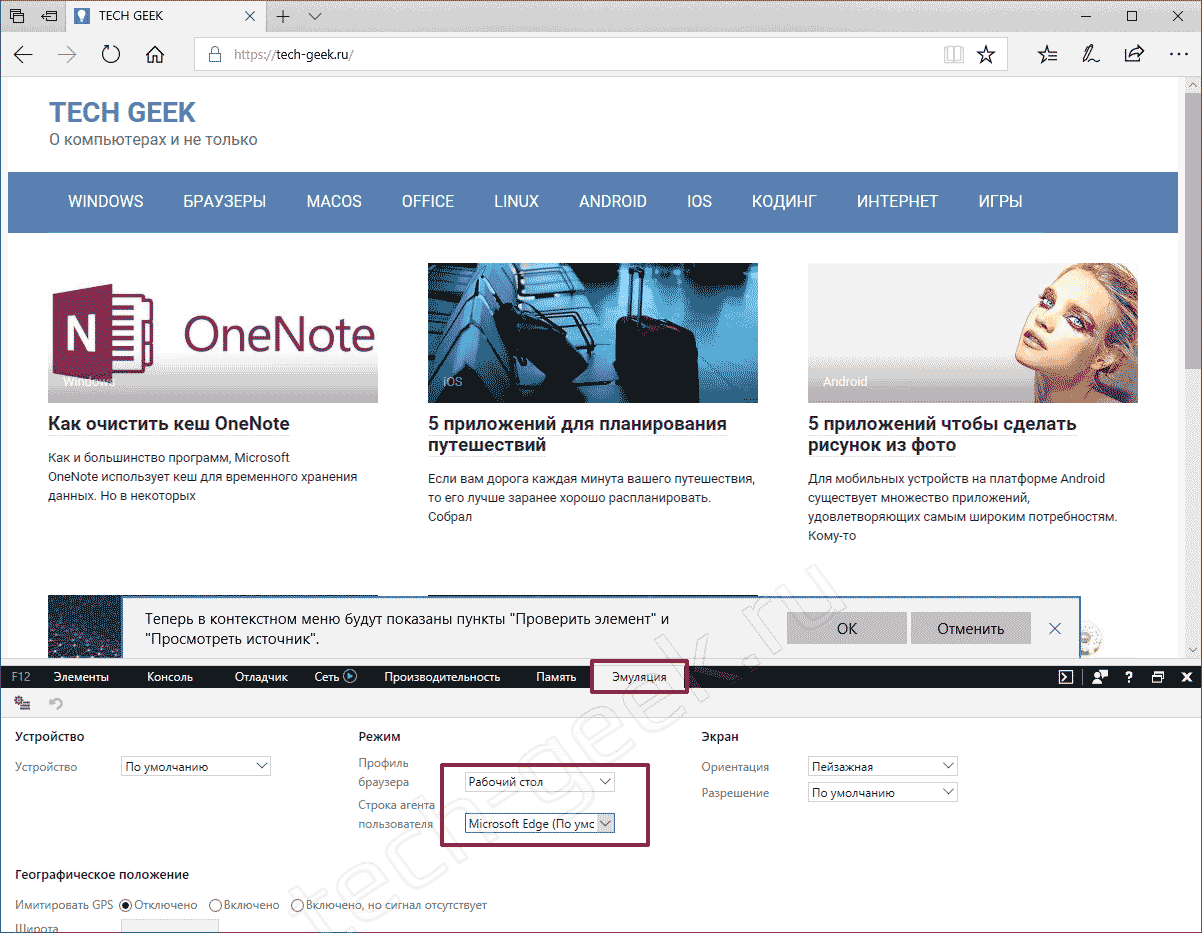
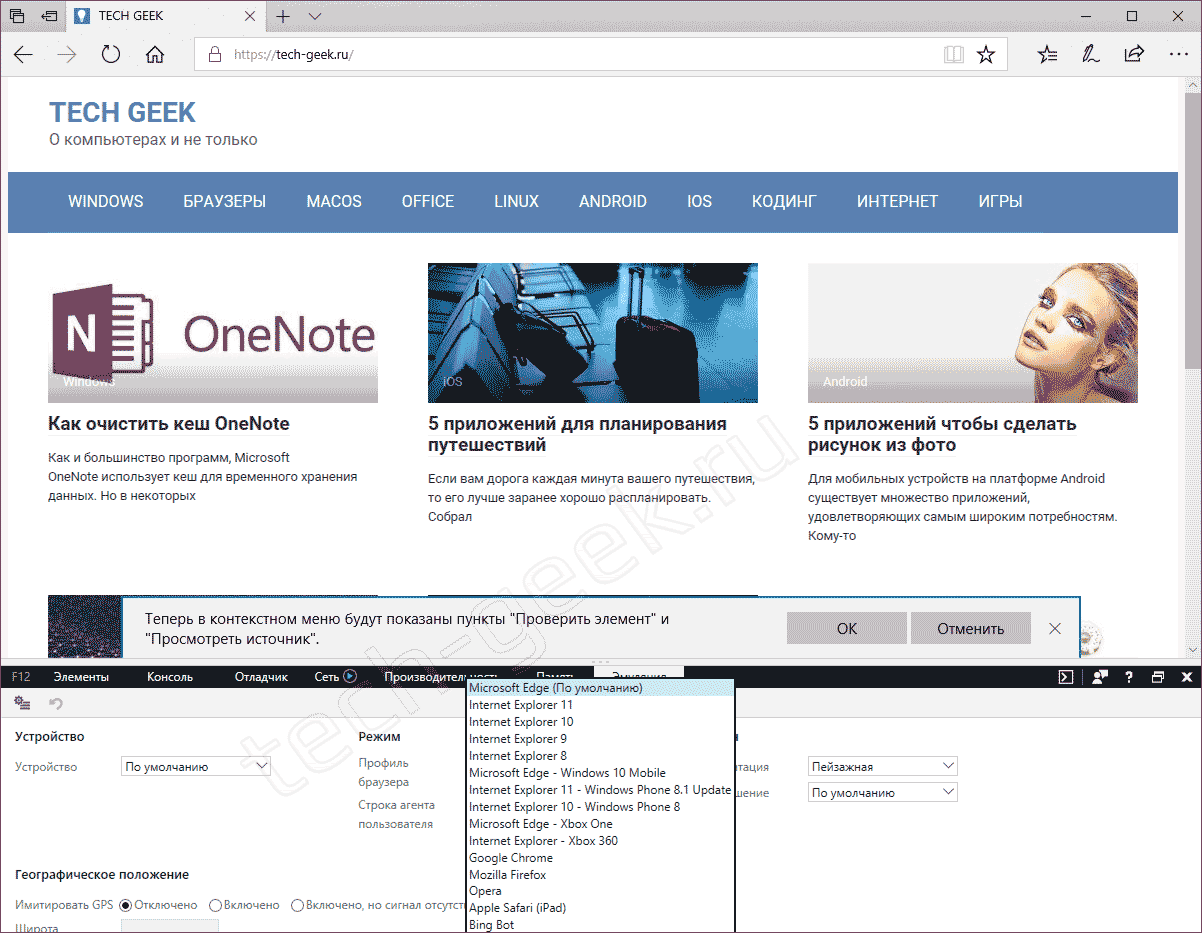
Список включає в себе різні версії Internet Explorer, а також Opera, Safari, Firefox і Chrome. Крім того, ви можете перемикатися між настільними і мобільними версіями обраного браузера.
Виберіть потрібний варіант. Це перезавантажить відкриту сторінку і відобразить внесені вами зміни.
Використовуючи вбудований в браузер інструмент «Інструменти розробника», ви можете в будь-який момент змінити рядок агента користувача Microsoft Edge.


